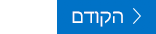מאמר זה מיועד לאנשים בעלי ליקויי ראייה או לקויות קוגניטיביות המשתמשים בתוכנית קורא מסך כגון Windows 'קורא טקסטים', JAWS או NVDA עם מוצרי Microsoft 365. מאמר זה הוא חלק של ערכת התוכן תמיכה בקורא מסך של Microsoft 365 שהו תוכל למצוא מידע נגיש נוסף לגבי היישומים שלנו. לקבלת עזרה כללית, בקר בתמיכה של Microsoft.
מרכז ההדרכה של Microsoft 365 > נגישות ב-Office וב-Windows 10
במודול זה, תלמד כיצד להשתמש ב 'דואר' של Windows 10 באמצעות לוח המקשים ו-Narrator כדי לחבר ולעצב הודעות דואר אלקטרוני. תלמד גם כיצד להוסיף קבצים מצורפים. כדי להשלים מודול זה, הפעל את סרטון הווידאו ונסה לבצע את השלבים.

שווה לנסות!
הערות:
-
לקבלת מידע נוסף על קוראי מסך, עבור אל כיצד קוראי מסך פועלים עם Microsoft 365.
חיבור ושליחה של דואר אלקטרוני
-
בתיבת הדואר הנכנס, הקש Ctrl + N. נפתח חלון חדש עם הודעת דואר אלקטרוני ריקה, כאשר המוקד נמצא בשדה כתובת דואר אלקטרוני.
-
הקלד את השמות או כתובות הדואר האלקטרוני של הנמענים. רשימת אנשי הקשר התואמים מתעדכנת בעת ההקלדה. כדי לבחור איש קשר, הקש על מקש חץ למטה עד שתשמע את שם איש הקשר הרצוי ולאחר מכן הקש Enter.
-
אם ברצונך לשלוח עותק או עותק מוסתר של ההודעה, הקש על מקש Tab עד שתשמע "Cc, Bcc button" ולאחר מכן הקש Enter. תשמע: "Addressing, Cc editing". לאחר מכן, בצע אחת מהפעולות הבאות:
-
הוסף את הנמענים של עותק.
-
כדי להוסיף נמענים עבור עותק מוסתר, הקש על מקש Tab עד לשמיעת "כתובת, עותק מוסתר, עריכה" ולאחר מכן הוסף את הנמענים.
-
-
כדי להוסיף נושא עבור הודעת הדואר האלקטרוני, הקש על מקש Tab עד שתשמע "נושא, עריכה" ולאחר מכן הקלד את הנושא.
-
כדי להוסיף את ההודעה, הקש על מקש Tab עד שתשמע "Message, עריכה" ולאחר מכן הקלד את ההודעה.
-
כדי לשלוח את ההודעה, הקש Alt+S.
עיצוב טקסט הדואר האלקטרוני
-
בגוף ההודעה, הקש Alt כדי להעביר את המוקד לשורה כרטיסיות ברצועת הכלים. תשמע את הכרטיסיה שנבחרה כעת.
-
הקש על מקש חץ שמאלה עד שתשמע: "נבחר, עיצוב פריט טאב".
-
הקש על מקש החץ למטה כדי לעבור אל הסרט. אתה שומע את האפשרות הראשונה ברצועת הכלים, לדוגמה, "Off, bold button".
-
הקש על מקש חץ שמאלה עד שתשמע את אפשרות העיצוב הרצויה, לדוגמה, "Font, button מכווץ".
-
אם האפשרות כוללת תפריט משנה, הקש Alt + מקש חץ למטה כדי להרחיב את התפריט. הקש על מקש החץ למעלה או למטה כדי לעבור בין האפשרויות.
-
כדי לבחור אפשרות, הקש Enter.
הוספת קובץ מצורף
-
בעת חיבור ההודעה, הקש Alt + I כדי לפתוח את תיבת הדו בורר הקבצים של Windows. המוקד נמצא בשדה 'שם הקובץ'.
-
בצע אחת מהפעולות הבאות:
-
הקלד או הדבק את נתיב הקובץ.
-
הקש על מקש Tab ואת מקשי החצים עד לאיתור הקובץ שברצונך לצרף.
-
-
כדי לצרף את הקובץ, הקש Alt + O. תיבת הדו תיסגר והמוקד יחזור להודעת הדואר האלקטרוני.
למידע נוסף
השתמש בקורא מסך כדי לעצב את הטקסט של הדואר האלקטרוני ב'דואר'
צפה בסרטוני וידאו אודות השימוש ב'דואר' עבור Windows 10 עם 'קורא טקסטים'
תמיכה טכנית עבור לקוחות בעלי מוגבלויות
Microsoft מעוניינת לספק לכל לקוחותיה את החוויה הטובה ביותר. אם יש לך מגבלה או אם יש לך שאלות הקשורות לנגישות, פנה אל Answer Desk לנגישות של Microsoft לקבלת סיוע טכני. צוות התמיכה של Disability Answer Desk בקי בשימוש בטכנולוגיות מסייעות פופולריות רבות, והוא יכול להציע סיוע באנגלית, ספרדית, צרפתית ושפת הסימנים האמריקאית. עבור לאתר של 'Answer Desk לנגישות של Microsoft' כדי למצוא את פרטי הקשר עבור האזור שלך.
אם אתה משתמש בגוף ממשלתי, בגוף מסחרי או בארגון, צור קשר עם Answer Desk לנגישות של הארגון.